Ange en nätverksplats för Windows 8-filhistorik
Windows 8 innehåller filhistorik som upptäcker filändrar och säkerhetskopierar dem regelbundet. Om ditt nätverk innehåller en server eller nätverksansluten lagringsenhet (NAS) är det enkelt att säkerhetskopiera den. Det här är praktiskt om du inte vill ha en extra intern eller extern enhet ansluten till vart och ett av dina Windows 8-system.
Ställ in filhistorik för Windows 8 på nätverksplats
Filhistorik är som standard avstängd och du måste aktivera den först. Du behöver dock inte ha en extra enhet första gången du ställer in den. Öppna Kontrollpanelen och klicka på Filhistorik.

Alternativt använder du kortkommandot Windows Key + W för att få fram inställningssökning och typ: filhistorik och klicka på filhistorikikonen under sökresultaten.
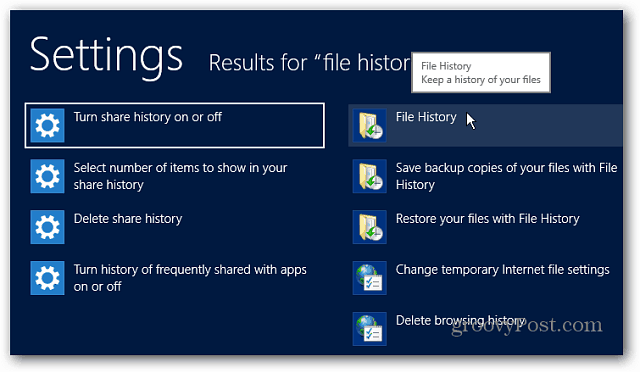
Klicka sedan på hyperlänken Välj enhet på vänster sida.
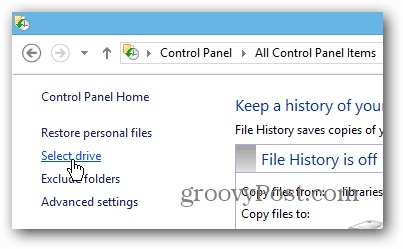
Klicka sedan på knappen Lägg till nätverksplats under Välj filhistorik.
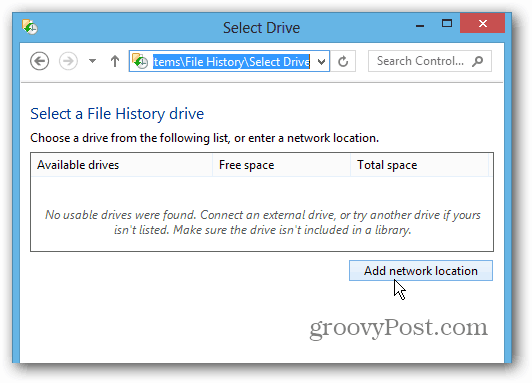
Om det är första gången du installerar det klickar du på Slå på nätverksupptäckt och fildelning. Du måste göra detta först, annars ser Windows inte nätverksplatsen.
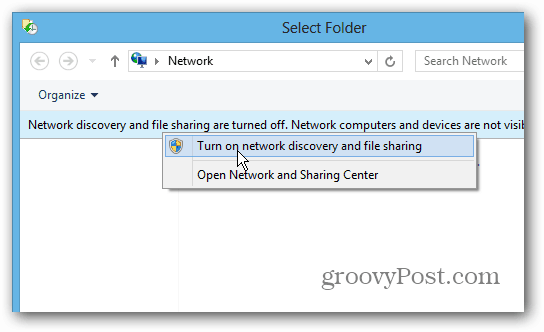
En dialogruta dyker upp var du ska aktiveranätverksupptäckt och fildelning. Om du är på en bärbar dator rekommenderar jag att du väljer det första alternativet för att göra ditt nätverk privat. Du vill inte att dina filer ska vara fritt tillgängliga när du är i ett offentligt WiFi-nätverk på kaféet.
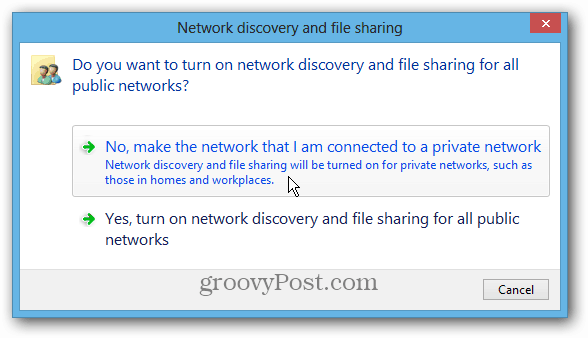
Bläddra bara till platsen på din server eller NAS där du vill ha filhistorik säkerhetskopierad.
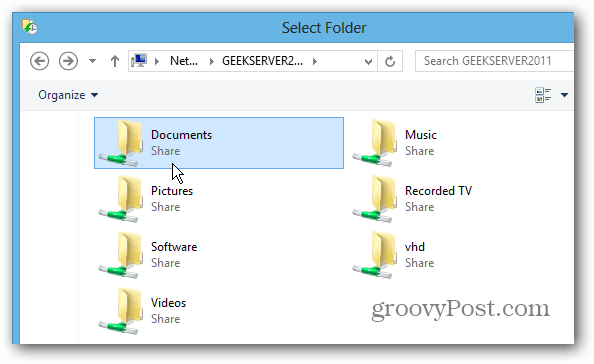
Efter det kommer du tillbaka till skärmen Filhistorik i Kontrollpanelen. Du ser att den nu är påslagen och det borde spara kopior av dina filer direkt.
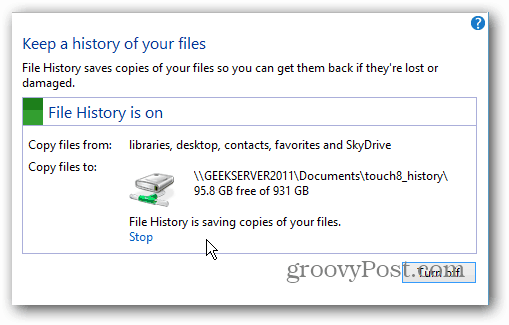
Under Avancerade inställningar kan du välja hur ofta du vill att Windows 8 ska söka efter filändringar och säkerhetskopiera din filhistorik. Det är inställt att kontrollera varje timme som standard.
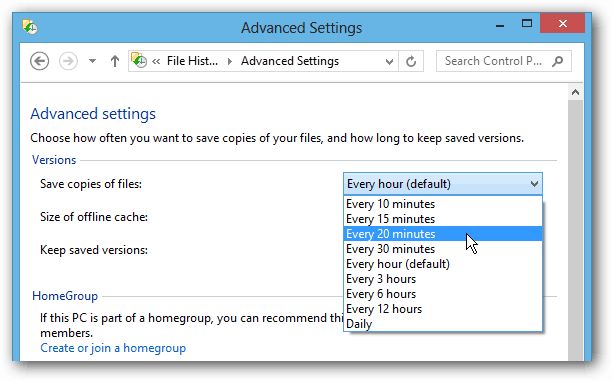
Här är en titt på några av de andra funktionerna i Windows 8 som låter dig säkerhetskopiera dina data och återställa ditt system.
- Skapa en Windows 8-systembild
- PC Återställ
- PC Refresh
- Förvaringsutrymmen










Lämna en kommentar